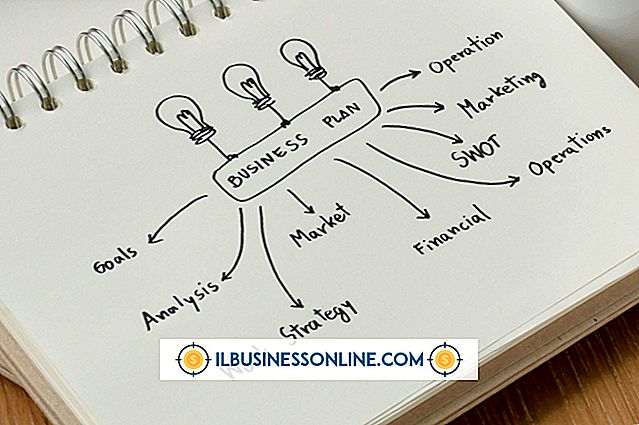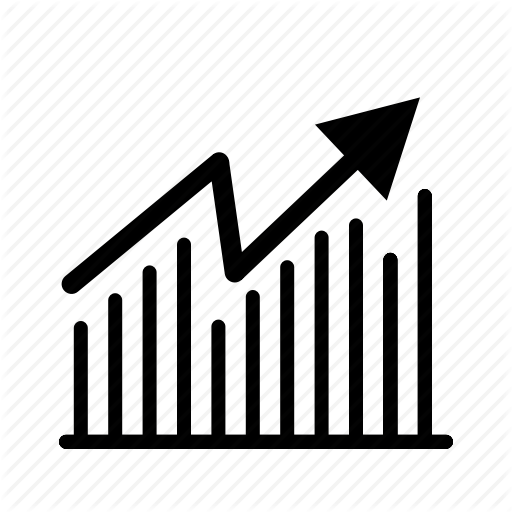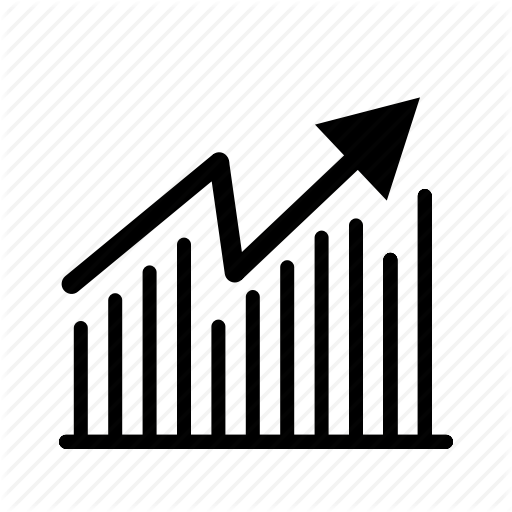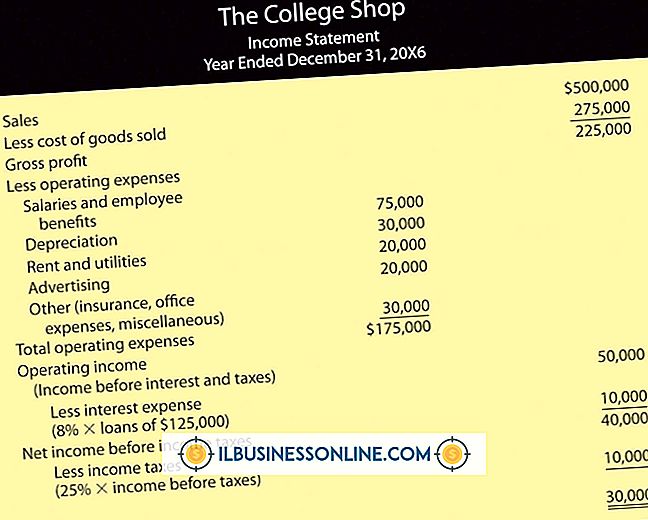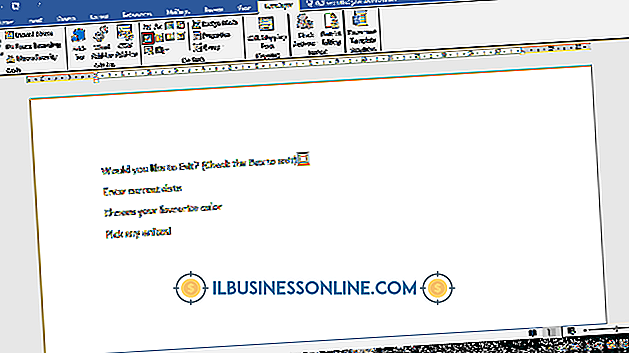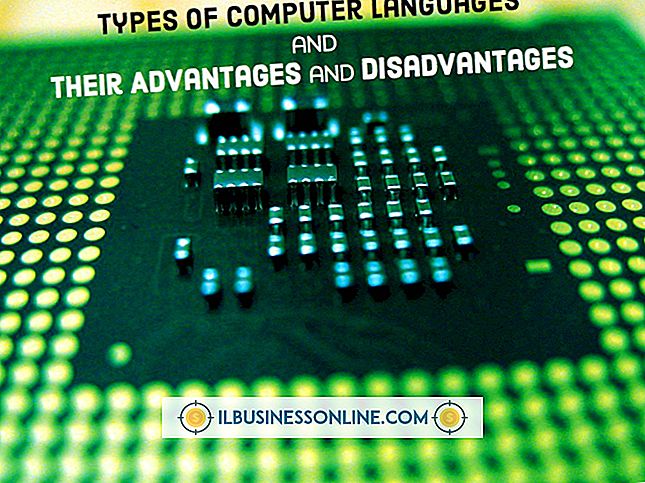आईवेब को अनइंस्टॉल कैसे करें

Apple का iWeb प्रकाशन उपकरण नौसिखिए उपयोगकर्ताओं के लिए डिज़ाइन किया गया है, और यह तब शुरू होता है जब आप अपने छोटे व्यवसाय के लिए वेबसाइट बनाने के लिए उत्सुक होते हैं लेकिन तकनीकी विशेषज्ञता का अभाव होता है। एक बार जब आपकी साइट बढ़ती है, या आप वेब डिज़ाइन सिद्धांतों से अधिक परिचित हो जाते हैं और आईवेब की कुछ सीमाओं में भाग लेते हैं, तो आप अधिक उन्नत वेब डेवलपमेंट टूल पर जाने का निर्णय ले सकते हैं। अपने Macintosh हार्ड ड्राइव से iWeb को हटाने से डिस्क स्थान खाली हो जाएगा जिसे आप नए वेब सॉफ़्टवेयर और आपके अन्य व्यावसायिक प्रोजेक्ट्स के लिए उपयोग कर सकते हैं।
1।
अपनी हार्ड ड्राइव पर "होम" फ़ोल्डर खोलें, जो एक घर के आइकन द्वारा दर्शाया गया है; इस फ़ोल्डर को आपकी "उपयोगकर्ता" निर्देशिका के रूप में भी जाना जाता है। "लाइब्रेरी" निर्देशिका का पता लगाएँ। इस फ़ोल्डर के भीतर, आपको कई सबफ़ोल्डर मिलेंगे जिनमें iWeb फाइलें होंगी जिन्हें आपको हटाना होगा।
2।
लाइब्रेरी के तहत एप्लिकेशन समर्थन फ़ोल्डर से "iWeb" फ़ोल्डर हटाएं। IWeb फ़ोल्डर में आपके द्वारा सहेजी गई iWeb साइटें होती हैं।
3।
लाइब्रेरी के अंदर "फ़ोल्डर" com.apple.iWeb और कैश फ़ोल्डर से "iWeb" फ़ोल्डर हटाएं।
4।
लाइब्रेरी के अंदर वरीयता फ़ोल्डर से "com.apple.iWeb.plist" फ़ाइल हटाएं।
5।
अपनी हार्ड ड्राइव आइकन पर डबल-क्लिक करें ताकि आप अपने होम डायरेक्टरी के बाहर, सिस्टम स्तर पर हों। लाइब्रेरी / रसीद निर्देशिका में, "iWeb.pkg" फ़ाइल को हटा दें।
6।
उपयोगकर्ता / लाइब्रेरी / कैश निर्देशिका से फ़ाइल "iWeb" हटाएं, जो सिस्टम स्तर पर स्थित है।
7।
एप्लिकेशन निर्देशिका से फ़ाइल "iWeb.app" हटाएं।
टिप
- कीवर्ड "iWeb" को खोजने के लिए स्पॉटलाइट सर्च बॉक्स का उपयोग करें यह देखने के लिए कि क्या एप्लिकेशन का कोई संदर्भ आपकी हार्ड ड्राइव पर है।
चेतावनी
- यदि आप iWeb के साथ बनाई गई वेबसाइटों की एक प्रति रखना चाहते हैं, तो एप्लिकेशन की स्थापना रद्द करने से पहले उपयोगकर्ता / लाइब्रेरी / एप्लिकेशन समर्थन / iWeb निर्देशिका में फ़ाइलों का बैकअप लें,